圖解WordPress怎麼安裝主題(三種方式)
相比於其他CMS,WordPress最大的特色就是它可以讓你更換主題,無需程式碼就能定製網站外觀,那麼如何為你的網站安裝WordPress主題呢,在本文中我們來分享幾個常用方法
透過WordPress後台安裝主題
WordPress 使用非常方便,很重要一點就是它大部分功能可以在背景完成,主題安裝就是其中一項
依序開啟 WordPress後台– 外觀– 主題– 新增
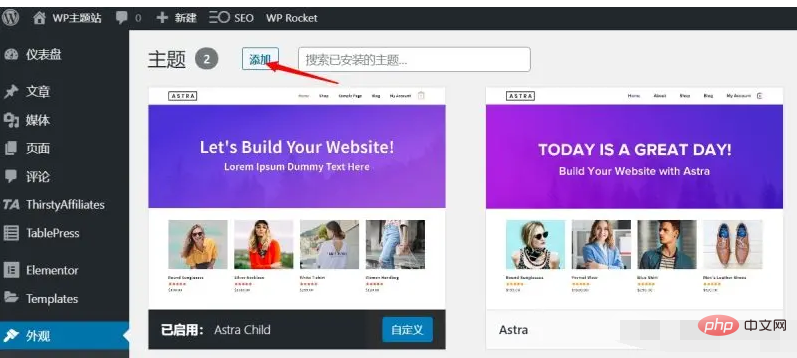
然後就進入了WordPress的主題庫,你可以選擇類別預覽主題,也可以直接搜尋自己想要的主題,大部分的WordPress主題都能在這裡找到,並且都可以免費使用
找到需要安裝的主題後,只要點選安裝 按鈕即可安裝主題到WordPress網站
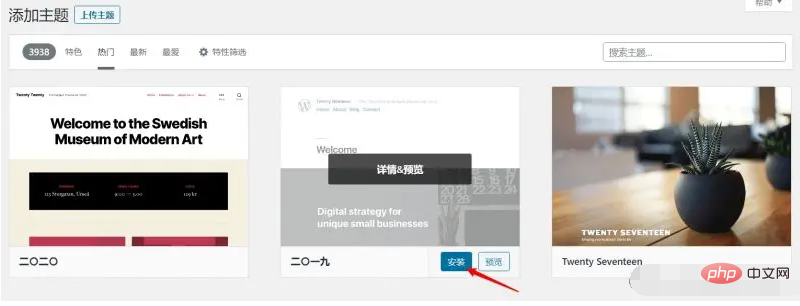
最後,再點選啟用 按鈕,更換到新主題
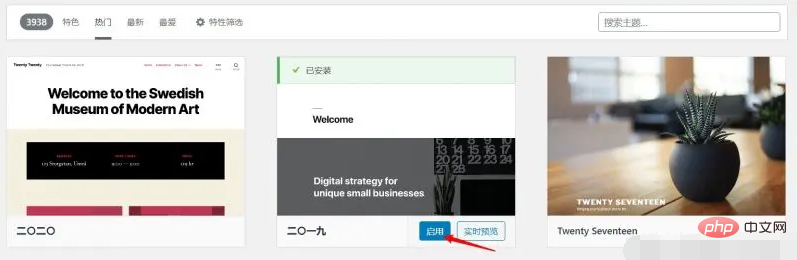
在WordPress後台安裝主題是我們最推薦的方法,尤其是對於新手,操作簡單而且不會出現問題
透過上傳方式安裝WordPress主題
雖然絕大部分主題都可以在後台直接安裝,但是有時候也會有一些並未在WordPress主題中心上架的主題,比如一些付費主題、一些Github的開源主題等等,此時,我們就需要透過上傳的方法來安裝
上傳安裝和後台安裝方法類似,同樣是開啟WordPress後台– 外觀– 主題– 新增
不同的是這次你需要點擊上傳主題 按鈕
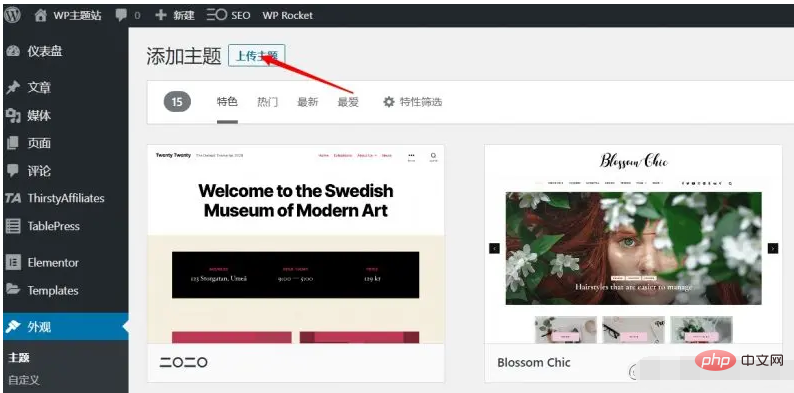
然後點擊選擇檔案,把下載好的主題安裝包上傳到站點,並點擊現在安裝
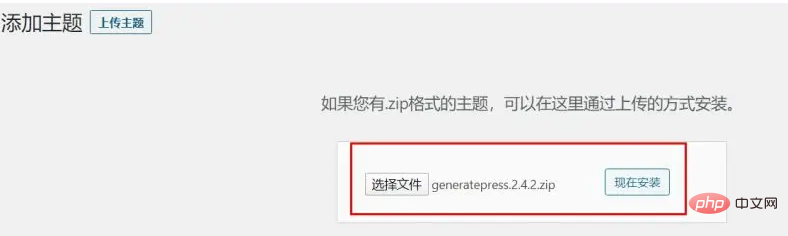
如有類似下方的提升字樣,則證明主題安裝成功,你可以選擇現在啟用,或稍後啟用
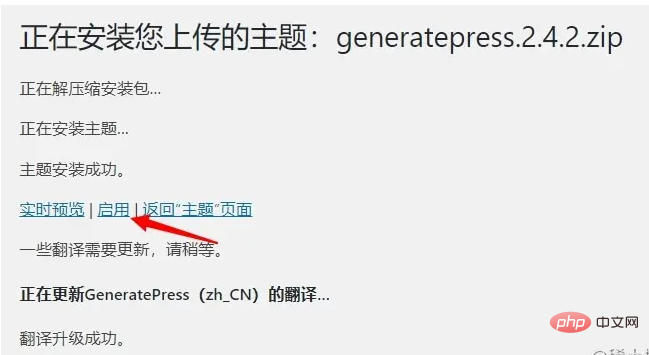
上傳方式主題也是我們常用的主題安裝方式之一,不過需要注意一點是一定要確保你是從可信的網站下載的主題安裝包,比如從WordPress官方的主題中心、主題官網等,不要下載不明來源的主題
透過寶塔面板或FTP安裝主題
上面介紹的兩種方法都是在WordPress網站正常狀態下的安裝方式,有時候也會有一些特殊的情況,比如說當無法登陸WordPress後台時,我們該如何安裝和更換主題,下面的方法就是採用操作文件和資料庫的方式來為WordPress安裝新的主題
首先上傳主題安裝包到網站的主題檔案目錄,可以使用寶塔面板或FTP軟體來完成,下面我以寶塔面板做演示
#打開寶塔後台,選擇檔案,進入到主題目錄,路徑一般為/www/wwwroot/domain.com/wp-content/themes,例如WP主題站就是/www/wwwroot/themeforwp.net/wp-content/themes
然後點擊上傳按鈕,將主題安裝包上傳到這個目錄
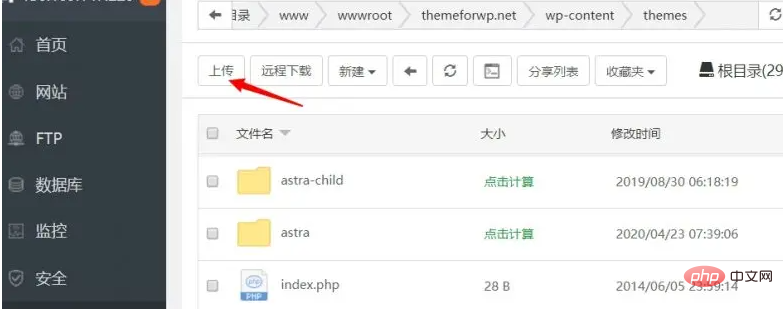
上傳完成後解壓縮安裝包,得到主題資料夾
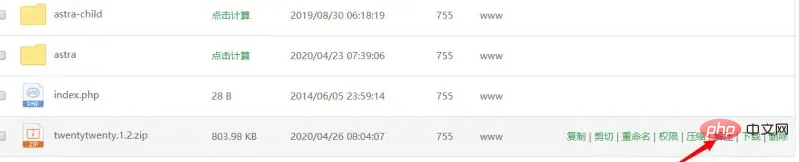
一般主題資料夾會和主題同名,像我用的twentytwenty主題資料夾就是twentytwenty
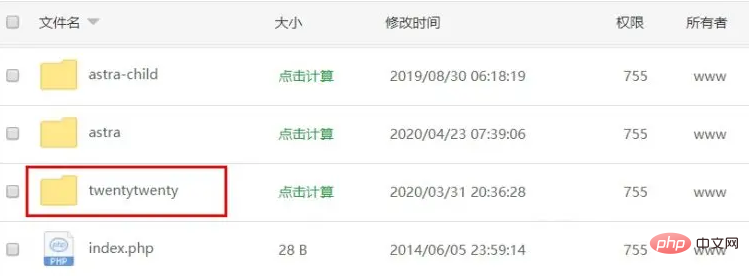
這樣我們的主題就算安裝完成了,不過還處於沒有啟用的狀態,此時,有兩個選擇,如果你能登陸後台的話,你可以直接到主題管理中啟用主題,如果你目前無法登陸WordPress後台的話,則可以修改資料庫來啟用主題。
以上是圖解WordPress怎麼安裝主題(三種方式)的詳細內容。更多資訊請關注PHP中文網其他相關文章!

熱AI工具

Undresser.AI Undress
人工智慧驅動的應用程序,用於創建逼真的裸體照片

AI Clothes Remover
用於從照片中去除衣服的線上人工智慧工具。

Undress AI Tool
免費脫衣圖片

Clothoff.io
AI脫衣器

Video Face Swap
使用我們完全免費的人工智慧換臉工具,輕鬆在任何影片中換臉!

熱門文章

熱工具

記事本++7.3.1
好用且免費的程式碼編輯器

SublimeText3漢化版
中文版,非常好用

禪工作室 13.0.1
強大的PHP整合開發環境

Dreamweaver CS6
視覺化網頁開發工具

SublimeText3 Mac版
神級程式碼編輯軟體(SublimeText3)
 wordpress文章列表怎麼調
Apr 20, 2025 am 10:48 AM
wordpress文章列表怎麼調
Apr 20, 2025 am 10:48 AM
有四種方法可以調整 WordPress 文章列表:使用主題選項、使用插件(如 Post Types Order、WP Post List、Boxy Stuff)、使用代碼(在 functions.php 文件中添加設置)或直接修改 WordPress 數據庫。
 wordpress主機怎麼建站
Apr 20, 2025 am 11:12 AM
wordpress主機怎麼建站
Apr 20, 2025 am 11:12 AM
要使用 WordPress 主機建站,需要:選擇一個可靠的主機提供商。購買一個域名。設置 WordPress 主機帳戶。選擇一個主題。添加頁面和文章。安裝插件。自定義您的網站。發布您的網站。
 wordpress主題頭部圖片如何更換
Apr 20, 2025 am 10:00 AM
wordpress主題頭部圖片如何更換
Apr 20, 2025 am 10:00 AM
更換 WordPress 主題頭部圖片的分步指南:登錄 WordPress 儀錶盤,導航至“外觀”>“主題”。選擇要編輯的主題,然後單擊“自定義”。打開“主題選項”面板並尋找“網站標頭”或“頭部圖片”選項。單擊“選擇圖像”按鈕並上傳新的頭部圖片。裁剪圖像並單擊“保存並裁剪”。單擊“保存並發布”按鈕以更新更改。
 wordpress怎麼導入源碼
Apr 20, 2025 am 11:24 AM
wordpress怎麼導入源碼
Apr 20, 2025 am 11:24 AM
導入 WordPress 源碼需要以下步驟:創建子主題以進行主題修改。導入源碼,覆蓋子主題中的文件。激活子主題,使其生效。測試更改,確保一切正常。
 wordpress怎麼查看前端
Apr 20, 2025 am 10:30 AM
wordpress怎麼查看前端
Apr 20, 2025 am 10:30 AM
可以通過以下方法查看 WordPress 前端:登錄儀錶盤並切換到“查看站點”選項卡;使用無頭瀏覽器自動化查看過程;安裝 WordPress 插件在儀錶盤內預覽前端;通過本地 URL 查看前端(如果 WordPress 在本地設置)。
 wordpress屏蔽ip的插件有哪些
Apr 20, 2025 am 08:27 AM
wordpress屏蔽ip的插件有哪些
Apr 20, 2025 am 08:27 AM
WordPress 屏蔽 IP 的插件選擇至關重要。可考慮以下類型:基於 .htaccess:高效,但操作複雜;數據庫操作:靈活,但效率較低;基於防火牆:安全性能高,但配置複雜;自行編寫:最高控制權,但需要更多技術水平。
 wordpress編輯日期怎麼取消
Apr 20, 2025 am 10:54 AM
wordpress編輯日期怎麼取消
Apr 20, 2025 am 10:54 AM
WordPress 編輯日期可以通過三種方法取消:1. 安裝 Enable Post Date Disable 插件;2. 在 functions.php 文件中添加代碼;3. 手動編輯 wp_posts 表中的 post_modified 列。
 wordpress模板怎麼導入
Apr 20, 2025 am 10:18 AM
wordpress模板怎麼導入
Apr 20, 2025 am 10:18 AM
WordPress模板可快速創建專業網站。導入模板的步驟包括:選擇並下載模板。登錄WordPress儀錶盤。在“外觀”菜單中選擇“主題”。點擊“添加新主題”。點擊“上傳主題”,選擇下載的模板.zip文件。點擊“立即安裝”。點擊“激活”按鈕。通過“自定義”菜單自定義模板。






